作業に集中できる限界って多分二分割なんだと思うの。
Macの最新バージョンでもあるOS X EI Capitanでは新機能としてSplit Viewが追加されています。
何かしら集中して作業を行いたいときには、この機能を存分に活用したいところです。
キレイに二分割しての作業って、僕のような集中力低めな人間にとってもすごく集中力を高めてくれるような気がします。
Split Viewを積極的に活用するのに向いている人
Split Viewは要は単なる画面二分割ですが、この機能を活用するのに向いている人、そうでない人って多分けっこういると思うなあ。
僕にはピッタリな機能だったので、おそらく僕のようなタイプの人には持ってこいな機能なんだと思います。
こんなアナタは私と同じタイプです

集中力がない。
まさに僕と同じです。やろうと思ってもなかなか手が伸びなかったり、やりだしてもすぐ違うことに気が向いてしまう人。
余計な雑念や煩悩が渦巻いています。Split Viewを使って誘惑を断ち切りましょう。今スグ。
集中してやるなら画面最大化でしょ→やらない
一画面を最大化したらそれで集中できるならまだいいんです。救いようがあります。
僕も何度か実践してみましたが結局最大化するメリットを見いだせないんです。なぜか。
モニターサイズによるところもあるかと思いますが、最大化すると無駄に白地の余白が気になって仕方がない。
もうこれ、致命的なほど気になるんですよ。11インチとかだと気にならないんでしょうけど、めちゃ気になる。余白!
結局最大化しても集中力が高まることがないんです。あくまで僕の場合はですが…。
集中力が続かないんじゃあなく、ないんです。ギリギリで追い詰められると恐ろしいほど集中力が高まるんですが、日頃から集中力を高めることができれば、毎度こんなしなくていい苦労なんかしたくない。
僕みたいなタイプの人にはSplit Viewのキレイな画面二分割機能ってかなり助けてくれる機能になるんじゃあないかと思うわけです。
Split Viewの使い方を覚える
さて、そんな便利なSplit Viewですがお恥ずかしいながらぶっちゃけやり方知らなかった。
画面二分割にする機能があるよってことしか知りませんでした。まさか自分がこんなに好んで使うようになるとは思っていなかったから。
でもやり方をしれば超簡単。
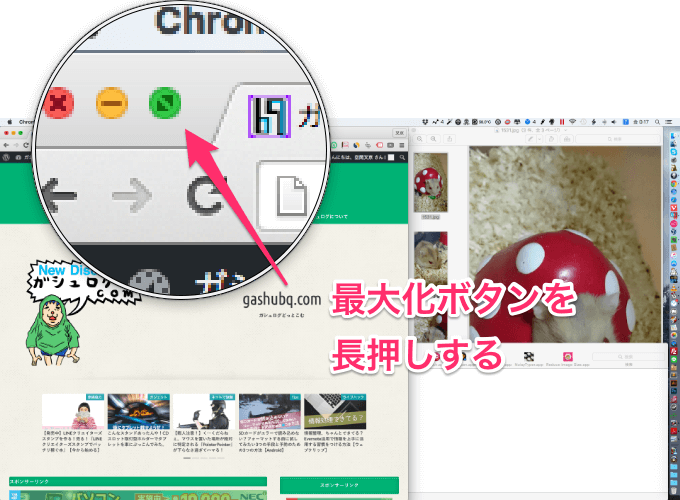
最大化ボタンを長押しするだけ。とっても単純です。
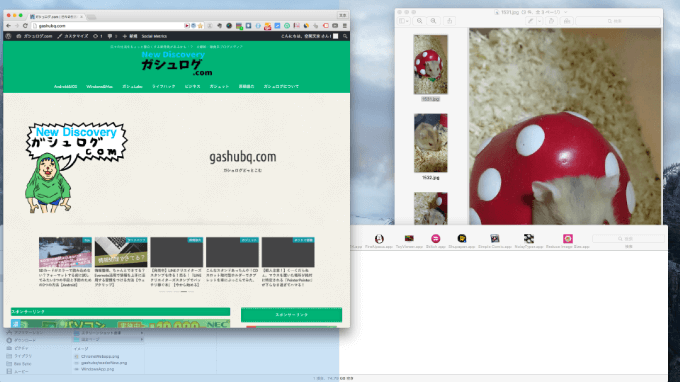
配置位置を右にするか左にするかはドラッグで選択できます。
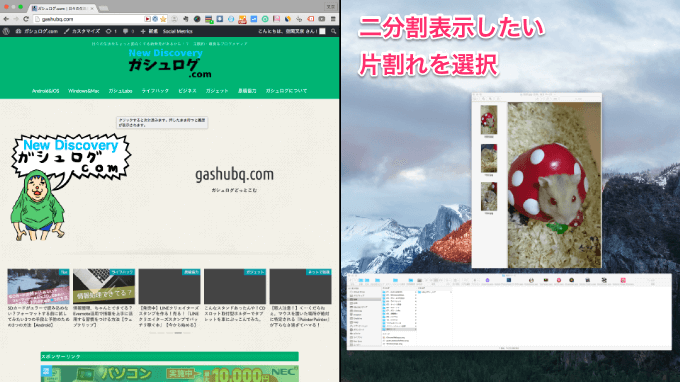
あとはもう一方に表示したいアプリを選択するだけ。
これ、アプリを起動していない場合は一定時間すぎると画面最大化になるのでちょっと注意が必要です。
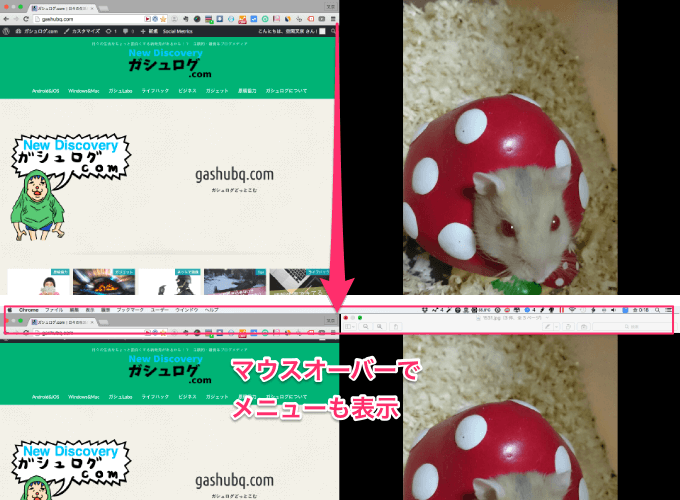
画面二分割するとメニューなどが表示されなくなりますが、画面上部にマウスオーバーするとヒョイッとでてくる仕様です。
Split Viewができない場合は…
ボタンを長押ししてもSplit Viewで画面分割ができない場合はシステム環境設定を確認してみましょう。
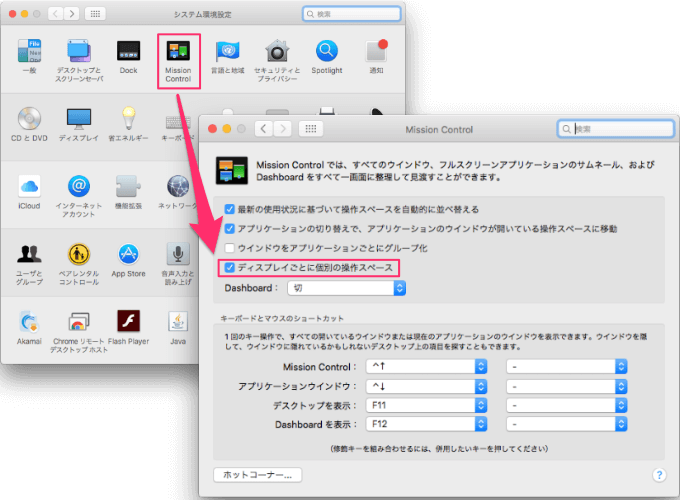
Mission Controlの項目から「ディスプレイごとに個別の操作スペース」の項目にチェックが入っているか確認し、入っていない場合はチェックをつけましょう。
画面幅の比率は中央の黒いラインをドラッグするとある程度の変更も可能です。が、個人的には1:1の比率が最も集中できるような気がします。
終了方法は最大化ボタンを押す、もしくはMission Controlで分割しているスペースにマウスポインタを持っていくとボタンが表示されるので、クリックするとそれぞれ元の大きさに戻ります。
集中力がどうしても続かないという人はこの機能をしばらく使ってみてはいかがでしょう。
編集後記
いや、これは最初使わないだろうなーと思っていた機能だったわけですが案外相性が良かったようでかなり多用する機能になりつつあります。
Windows 10でも同様の機能(こちらは4分割まで可能)がありますが、さすがにそれは多すぎてよほど大きなモニターでもないかぎり使わなさそう。
集中力が低い人、すぐなにか別のことをやりだしてしまうという僕のようなタイプの人にはかなりオススメの機能ですよ。
[amazonjs asin=”B00LLL78RA” locale=”JP” title=”Satechi サテチ F3 スマート モニタースタンド (USB3.0ポートx4、ヘッドホン/マイク端子付き) (白)ST-F3SMSG”]
[amazonjs asin=”B00TT9O0SG” locale=”JP” title=”Satechi 7台同時 7ポートUSB 充電ステーション (iPhone 6 Plus/6/5S/5C/5/4S, iPad Air/Mini/3/2/1, Samsung Galaxy S6 Edge/S6/S5/S4/S3/Note/Note2/Tab, Sharp Aquos Zeta/Serie, Fujitsu Arrows NX, iPod, Nexus, HTCなど対応) (黒)”]




コメント